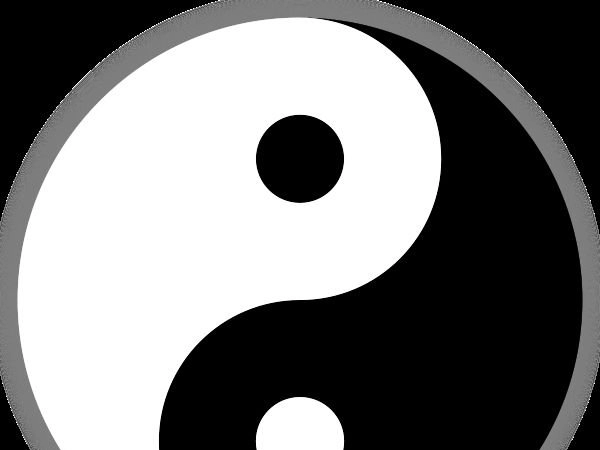Pourquoi choisir Inkscape pour la découpe laser
Si vous débutez dans la découpe laser ou si vous recherchez un logiciel de conception fiable, Inkscape est un choix judicieux. Il est gratuit, open source et construit autour de graphiques vectoriels, qui sont parfaits pour les projets de découpe laser. Contrairement aux images raster, les fichiers vectoriels offrent la précision et l'évolutivité nécessaires pour des coupes nettes et précises.
Inkscape fonctionne sous Windows, Mac et Linux, donc quelle que soit votre configuration, vous pouvez créer et modifier facilement vos conceptions. Comparé à d'autres outils populaires comme Adobe Illustrator ou LightBurn, Inkscape offre un moyen rentable d'obtenir des résultats professionnels sans frais d'abonnement. Bien qu'Illustrator soit puissant, il peut être coûteux et complexe, et LightBurn est idéal pour le contrôle des machines laser, mais moins axé sur la conception vectorielle détaillée.
Ce qui fait d'Inkscape un excellent choix pour la découpe laser HYCNC, c'est sa prise en charge des principaux formats de fichiers : DXF, EPS et SVG. Ces formats sont essentiels pour que les découpeuses laser HYCNC lisent vos conceptions avec précision. Avec Inkscape, vous pouvez facilement enregistrer ou exporter vos projets dans ces formats, garantissant ainsi que vos fichiers répondent aux exigences pour un traitement fluide et une découpe sans tracas.
En bref, Inkscape combine la flexibilité, l'abordabilité et les outils dont vous avez besoin pour créer des fichiers de découpe laser précis qui fonctionnent de manière transparente avec les services de HYCNC.
Configuration de votre espace de travail Inkscape pour la découpe laser
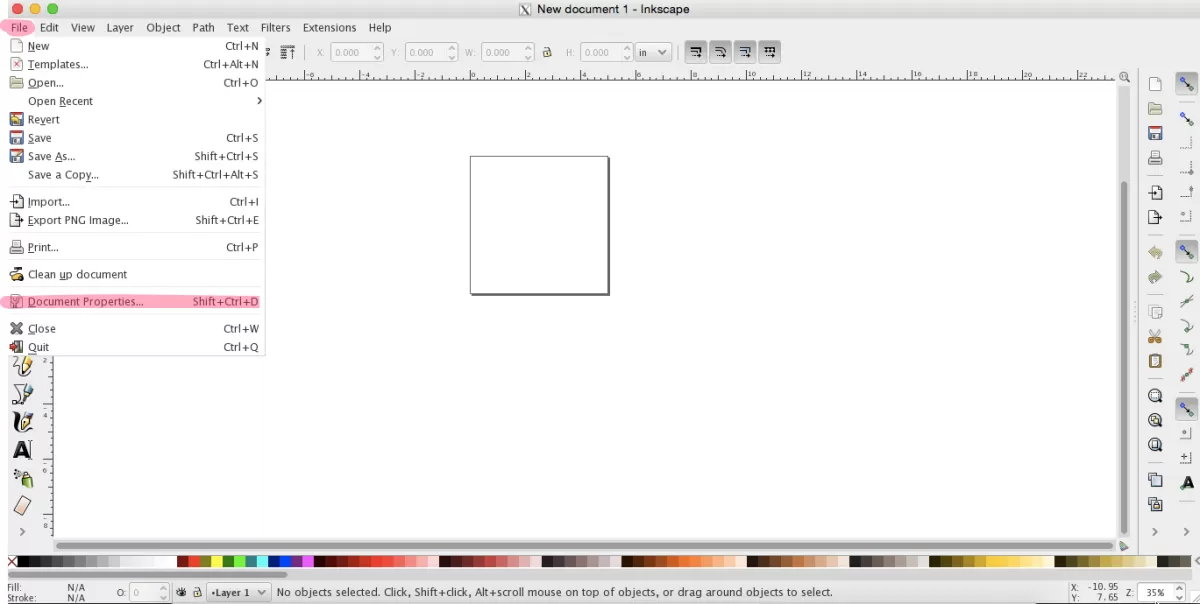
Tout d'abord, téléchargez et installez Inkscape depuis le site officiel à l'adresse suivante : https://inkscape.orgC'est gratuit et cela fonctionne sous Windows, Mac et Linux, donc cela convient à toutes les configurations. Si vous prévoyez de faire de la découpe laser à la maison et que vous souhaitez générer du code G directement, consultez les plugins comme le Outil laser J Tech PhotonicsCette extension facilite la conversion de vos conceptions pour les machines laser domestiques.
Ensuite, configurez votre document pour qu'il corresponde à la taille du lit de votre découpeuse laser. Par exemple, si vous utilisez la zone de découpe de 12 x 20 pouces de HYCNC, configurez la zone de travail à ces dimensions. Vous pouvez le faire sous Fichier > Propriétés du documentVoici ce qu'il faut mettre à jour :
- Taille de la zone de travail: Définissez la largeur et la hauteur pour qu'elles correspondent au lit de votre découpeuse laser.
- Unités: Choisissez les pouces ou les millimètres pour que votre conception corresponde exactement à l'échelle réelle (l'échelle 1:1 est essentielle).
- Unités d'affichage: Ajustez-les pour éviter toute confusion entre ce que vous voyez et la taille réelle du dessin. Cela permet d'éviter les problèmes de mise à l'échelle ultérieure lors de l'envoi de fichiers à HYCNC.
Le fait de bien configurer ces paramètres dès le départ garantit que vos conceptions conservent leur précision et s'adaptent parfaitement à la découpe laser sans surprise pendant la production.
Principales directives de conception pour la découpe laser dans Inkscape
Lors de la conception pour la découpe laser dans Inkscape, il est crucial de garder quelques points clés à l'esprit pour obtenir des coupes nettes et précises.
Comprendre l'épaisseur du matériau et la largeur de coupe
- L'épaisseur du matériau affecte la taille des trous et la largeur des coupes. En règle générale, les trous doivent être au moins 1,5 fois plus grands que l'épaisseur de votre matériau pour éviter les bords faibles ou brûlés.
- La largeur de coupe est le matériau brûlé par le laser, généralement entre 0,1 et 0,4 mm. Assurez-vous d'en tenir compte en ajustant vos tracés de conception afin que les dimensions finales soient précises après la découpe.
Créer des tracés vectoriels continus
- Les coupes nettes proviennent de tracés vectoriels fermés et continus. Les contours ouverts peuvent entraîner des coupes incomplètes ou désordonnées.
- Utilisez l’outil Outil Éditer les chemins par nœuds (F2) pour vérifier et joindre tous les nœuds ouverts. Sélectionnez simplement les nœuds proches les uns des autres et joignez-les pour combler les lacunes.
Éviter les erreurs de conception courantes
- Supprimer formes qui se chevauchent en utilisant des opérations booléennes comme Union, Différence et Exclusion pour fusionner ou soustraire correctement les chemins.
- Supprimer tout points parasites, objets en double ou éléments supplémentaires non coupants tels que des notes ou des dimensions qui peuvent induire en erreur la machine de découpe laser.
- Conservez tous vos éléments de conception sur une seule couche car le traitement de fichiers de HYCNC s'attend à cela pour des opérations fluides.
Le respect de ces consignes vous aidera à vous assurer que vos fichiers sont propres et prêts pour le service de découpe laser CNC de HYCNC, en évitant les pièges courants et en obtenant les meilleurs résultats.
Préparation du texte pour la découpe laser
Lorsque vous concevez dans Inkscape pour la découpe laser, la conversion de votre texte en tracés vectoriels est indispensable. Voici comment procéder :
- Sélectionnez votre texte.
- Allez dans Chemin > Objet en chemin.
- Cela transforme votre texte en formes vectorielles modifiables.
Cette étape est cruciale car les découpeuses laser CNC de HYCNC lisent les formes vectorielles, pas les polices. Si vous la sautez, votre texte risque de ne pas être coupé correctement ou de s'afficher incorrectement lorsque vous téléchargez votre fichier.
Ajout de ponts pour le texte inversé
Si vous créez des motifs de style pochoir avec du texte inversé (où des parties de lettres comme « O », « P » ou « B » pourraient tomber), vous devrez ajouter de petits ponts. Les ponts maintiennent ces pièces intérieures, appelées « îlots », connectées afin qu’elles ne se perdent pas pendant la découpe.
Voici un moyen rapide d’ajouter des ponts dans Inkscape :
- Utilisez l’outil Modifier les chemins par nœuds outil (appuyez sur F2).
- Sélectionnez les points sur les formes intérieures que vous souhaitez connecter.
- Tracez de petites lignes pour relier les îlots aux formes extérieures des lettres.
- Assurez-vous que ces ponts sont suffisamment épais pour tenir, mais suffisamment fins pour que le design reste propre.
En suivant ces étapes, vous vous assurez que votre texte est coupé avec précision et reste intact, ce qui donne à vos projets de découpe laser un aspect professionnel lorsque vous utilisez les services de HYCNC.
Conception pour des projets de découpe laser spécifiques
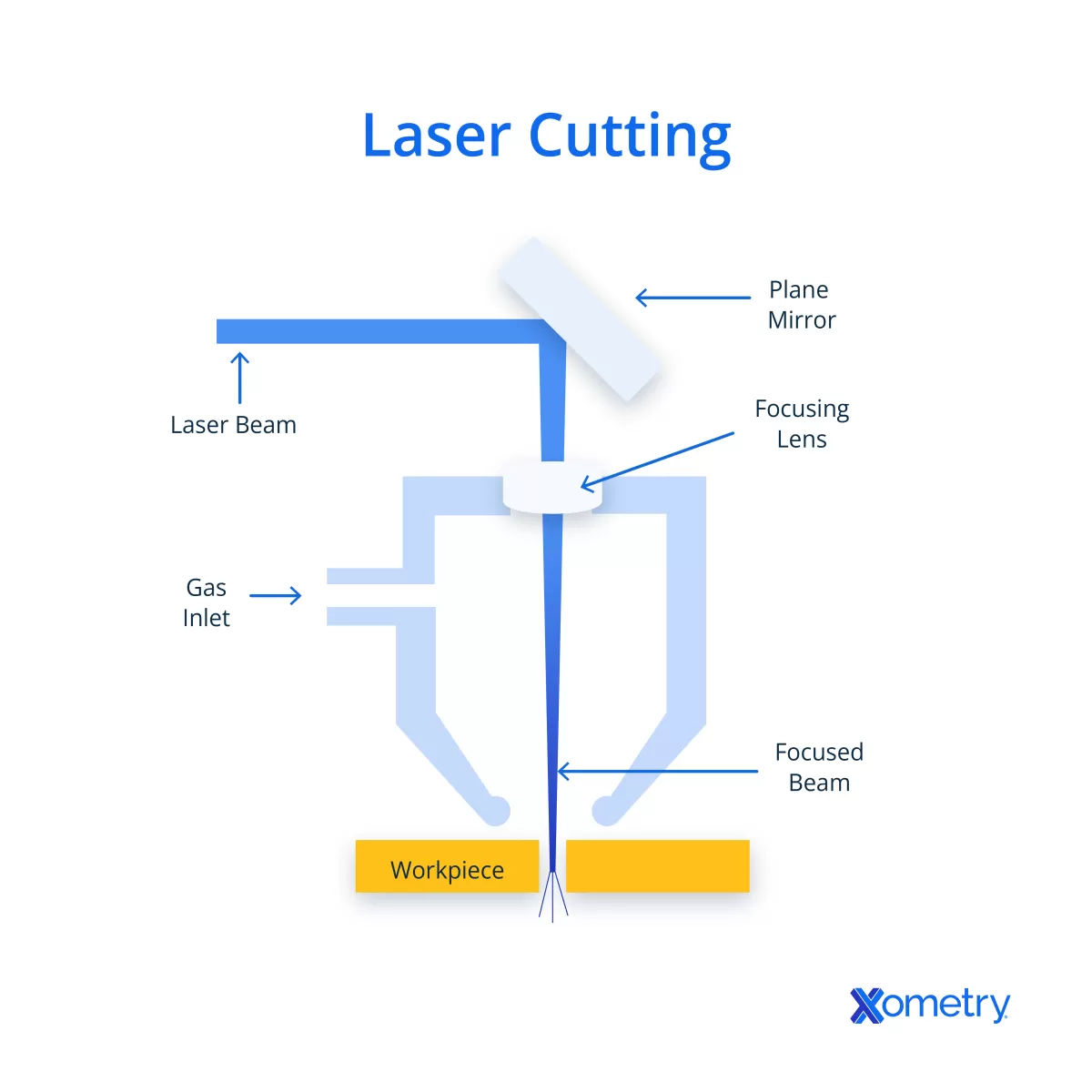
Création de formes et de motifs simples
Commencez par les bases comme les rectangles, les cercles et les polygones simples : ils sont faciles à dessiner dans Inkscape et parfaits pour les débutants. Utilisez les outils de forme dans la barre d’outils pour créer rapidement ces formes. Lorsque vous planifiez des pièces qui s’emboîtent, comme des assemblages ou des pièces imbriquées, utilisez les fonctions d’alignement et d’accrochage d’Inkscape pour que tout reste précis et affleurant. Cela permet d’éviter les espaces ou les désalignements dans votre découpe finale.
Incorporation de gravures
La découpe laser ne consiste pas seulement à couper des matériaux, elle peut également graver des surfaces. Dans Inkscape, vous pouvez attribuer différentes couleurs pour indiquer les coupes et les gravures :
- Lignes de coupe : Utilisez du noir ou une couleur unie pour les coupes vectorielles.
- Gravure : Utilisez du rouge, du vert ou d’autres couleurs pour les paramètres de gravure raster.
Ce code couleur permet à la découpeuse laser de savoir quelles parties couper complètement et lesquelles graver légèrement sur la surface.
Utilisation d’images de référence pour des conceptions complexes
Pour des projets plus détaillés ou artistiques, vous pouvez importer des images dans Inkscape et les tracer pour créer des chemins vectoriels. Ceci est particulièrement utile pour les modèles architecturaux ou les motifs complexes qui sont difficiles à dessiner à partir de zéro. Utilisez la fonction « Vectoriser un objet matriciel » dans le menu Chemin pour convertir les images en lignes vectorielles que vous pouvez modifier et couper.
Par exemple, si vous concevez un panneau personnalisé ou un modèle de boîte, importez votre croquis ou logo original, tracez-le et modifiez les vecteurs pour qu'ils s'adaptent à la taille de votre matériau et au plateau de découpe laser. Cette combinaison de formes simples, de gravure à code couleur et d'images tracées vous donnera un point de départ solide pour créer des projets de découpe laser détaillés et précis.
Exportation de votre conception pour les services de découpe laser HYCNC
Liste de contrôle avant le vol
Avant d'exporter votre conception, vérifiez ces points pour éviter les retards :
- Assurez-vous que votre conception est à l'échelle 1:1 échelle 1:1 afin que la taille corresponde au produit réel.
- Confirmez qu'il n'y a pas de contours ouverts— toutes les formes doivent être fermées pour des coupes nettes.
- Enregistrez votre fichier dans le format correct : DXF, EPS ou SVG, car ils fonctionnent mieux avec le système de HYCNC.
- Supprimez tous les éléments non coupants comme les notes, les calques cachés ou les dimensions.
- Conservez tous les chemins de coupe sur un seul calque pour vous aligner sur les normes de traitement de HYCNC.
Enregistrement et exportation de fichiers
Suivez ces étapes simples pour exporter correctement votre fichier :
- Allez dans Fichier > Enregistrer sous et choisir DXF or SVG format. Ceux-ci sont largement acceptés par le système de devis instantané de HYCNC.
- Lors de l'enregistrement au format DXF, utilisez les « SVG simple » or « AutoCAD DXF R12 » options pour la compatibilité.
- Pour SVG, assurez-vous que votre conception ne contient que des chemins vectoriels, pas d'images raster.
- Vérifiez votre fichier dans Tracé (Affichage > Mode d'affichage > Contour) pour repérer les erreurs cachées telles que les points parasites ou les lignes ouvertes.
Téléchargement vers HYCNC
L'utilisation de la plateforme HYCNC est simple :
- Rendez-vous sur la page de téléchargement de HYCNC et sélectionnez votre fichier enregistré (DXF, EPS ou SVG).
- Le système vous donnera un devis en direct basé sur votre conception et le matériau sélectionné.
- Choisissez votre matériau parmi des options telles que l'acrylique, le bois ou le métal pour correspondre aux besoins de votre projet.
- Soumettez votre commande en toute confiance en sachant que votre fichier répond aux exigences de HYCNC.
En suivant ces étapes, votre conception sera prête pour un traitement fluide et une production rapide avec les services de découpe laser de HYCNC.
Conseils pour optimiser les conceptions pour la découpe laser HYCNC
Sélection des matériaux
HYCNC propose un large catalogue de matériaux comprenant l'acrylique, le contreplaqué, l'aluminium et plus encore. Lors du choix des matériaux, tenez compte de l'objectif de votre projet et de la façon dont le matériau se comporte pendant la coupe. Par exemple :
- L'acrylique fonctionne bien pour les enseignes et les pièces décoratives.
- Le contreplaqué est idéal pour les prototypes et les pièces structurelles.
- L'aluminium convient aux projets durables et métalliques.
Gardez à l'esprit que les largeurs de coupe minimales et les tailles de trous varient selon le matériau - généralement, le plus petit trou doit être au moins 1,5 fois l'épaisseur du matériau. Consultez les directives de HYCNC pour éviter les bords faibles ou brûlés.
Tests et Prototypage
Faire des coupes d'essai est essentiel pour des résultats parfaits. Cela vous aide à :
- Ajuster la largeur de coupe du matériau (la zone brûlée que le laser enlève, d'environ 0,1 à 0,4 mm).
- Voyez comment votre conception réagit à différentes épaisseurs.
HYCNC prend en charge le prototypage rapide afin que vous puissiez rapidement ajuster les conceptions sans longues attentes.
Mise à l'échelle pour la production
Pour économiser de l'argent et du matériel :
- Disposez efficacement plusieurs pièces sur une feuille pour réduire les déchets.
- Groupez les petits composants de manière serrée, mais avec suffisamment d'espace pour des coupes nettes.
La plateforme et les services de HYCNC simplifient et rendent économiques les commandes en gros, ce qui est parfait pour les petites entreprises qui cherchent à augmenter leur production sans tracas.
Défis courants et comment les résoudre
Lorsque vous concevez pour la découpe laser dans Inkscape, vous pouvez rencontrer quelques problèmes courants. Voici comment les résoudre et maintenir votre projet sur la bonne voie.
Correction des problèmes de vecteur
- Chemins ouverts : Assurez-vous que toutes vos formes sont des contours fermés. Utilisez l'outil Éditer les chemins par nœuds (F2) pour trouver et joindre les nœuds ouverts.
- Traits en double : Vérifiez s'il y a des lignes qui se chevauchent ou des doublons et supprimez les éléments supplémentaires. Ceux-ci peuvent amener le laser à couper le même chemin plusieurs fois, gaspillant ainsi du matériau.
- Points parasites : Supprimez tous les nœuds ou points parasites qui ne font pas partie de votre conception pour éviter les coupes accidentelles.
Dépannage de la compatibilité de la découpeuse laser
- Épaisseur de ligne : Les découpeuses laser comme celles de HYCNC nécessitent des largeurs de ligne spécifiques pour reconnaître les chemins de coupe, généralement une ligne fine (0,001 pouce ou 0,025 mm). Les lignes trop épaisses peuvent être traitées comme des gravures ou ignorées.
- Formats de fichiers : Assurez-vous d'exporter votre conception au format SVG, DXF ou EPS, car les découpeuses laser de HYCNC prennent le mieux en charge ces formats. Évitez les types de fichiers non pris en charge qui peuvent corrompre votre conception ou perdre des détails.
- Codage couleur : Attribuez correctement les couleurs : lignes noires pour la découpe, rouge ou autres couleurs pour la gravure. Une mauvaise coloration peut entraîner des erreurs pendant le traitement.
Réglage des paramètres pour HYCNC et les découpeuses laser domestiques
- Vérifiez que les paramètres de la zone de travail et de l'échelle dans Inkscape correspondent exactement à la taille de votre matériau (échelle 1:1).
- Utilisez les directives de HYCNC pour les tailles minimales des trous et la compensation de la largeur de coupe pour affiner votre conception.
- Si vous effectuez la découpe à domicile, des plugins comme l'outil laser J Tech Photonics peuvent vous aider à générer un code G compatible.
Obtenir de l'aide auprès de HYCNC
Si vous êtes bloqué ou incertain quant à votre fichier, contactez l'équipe d'assistance de HYCNC. Elle propose des révisions de fichiers et des devis personnalisés pour vous aider à finaliser votre conception sans surprise. Obtenir un retour d'information précoce peut vous faire gagner du temps et réduire les coûts de matériaux à long terme.
Rester proactif avec ces conseils permettra à vos projets de découpe laser de se dérouler sans problème, que ce soit pour un usage personnel ou pour les besoins d'une petite entreprise.